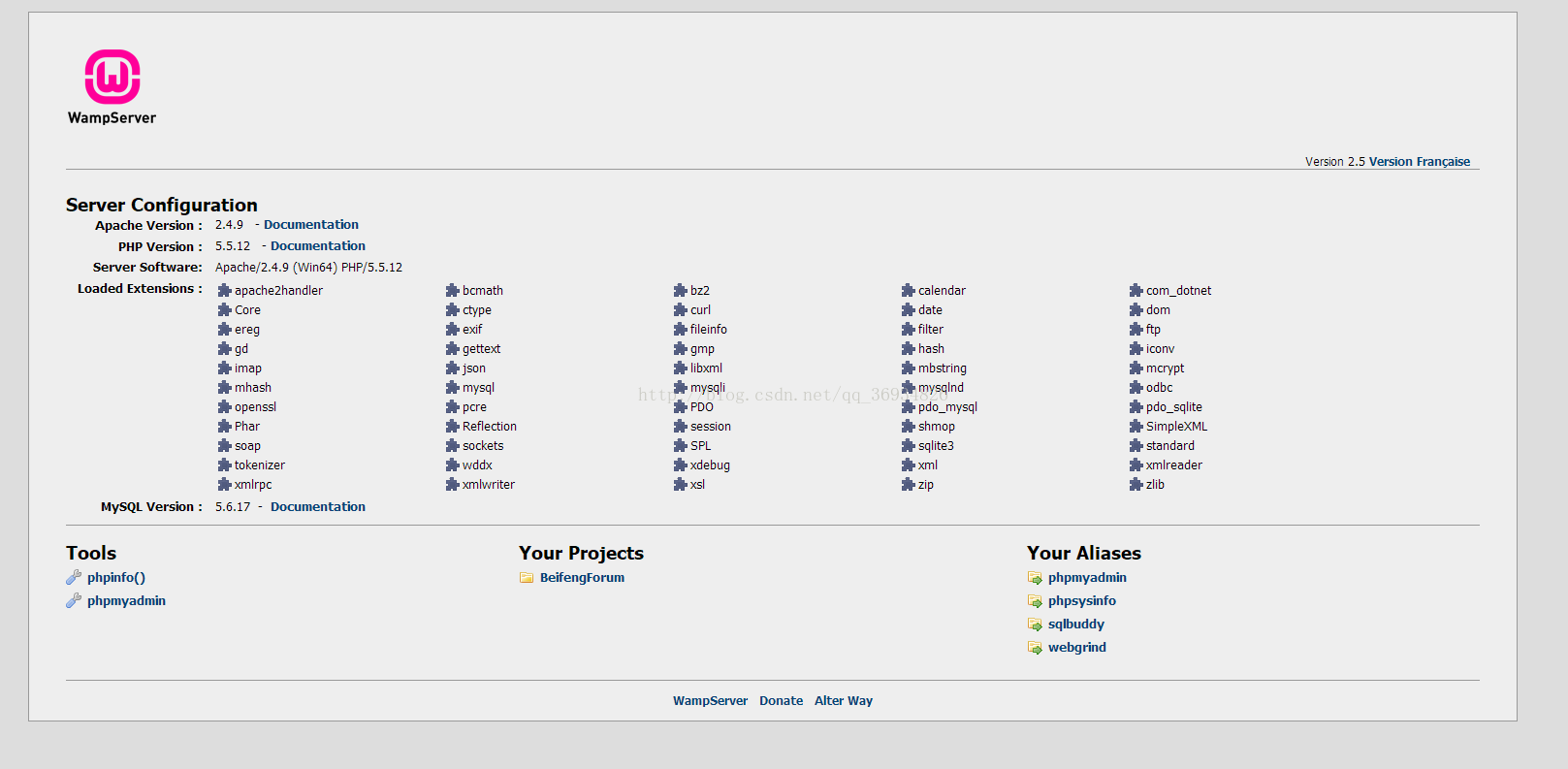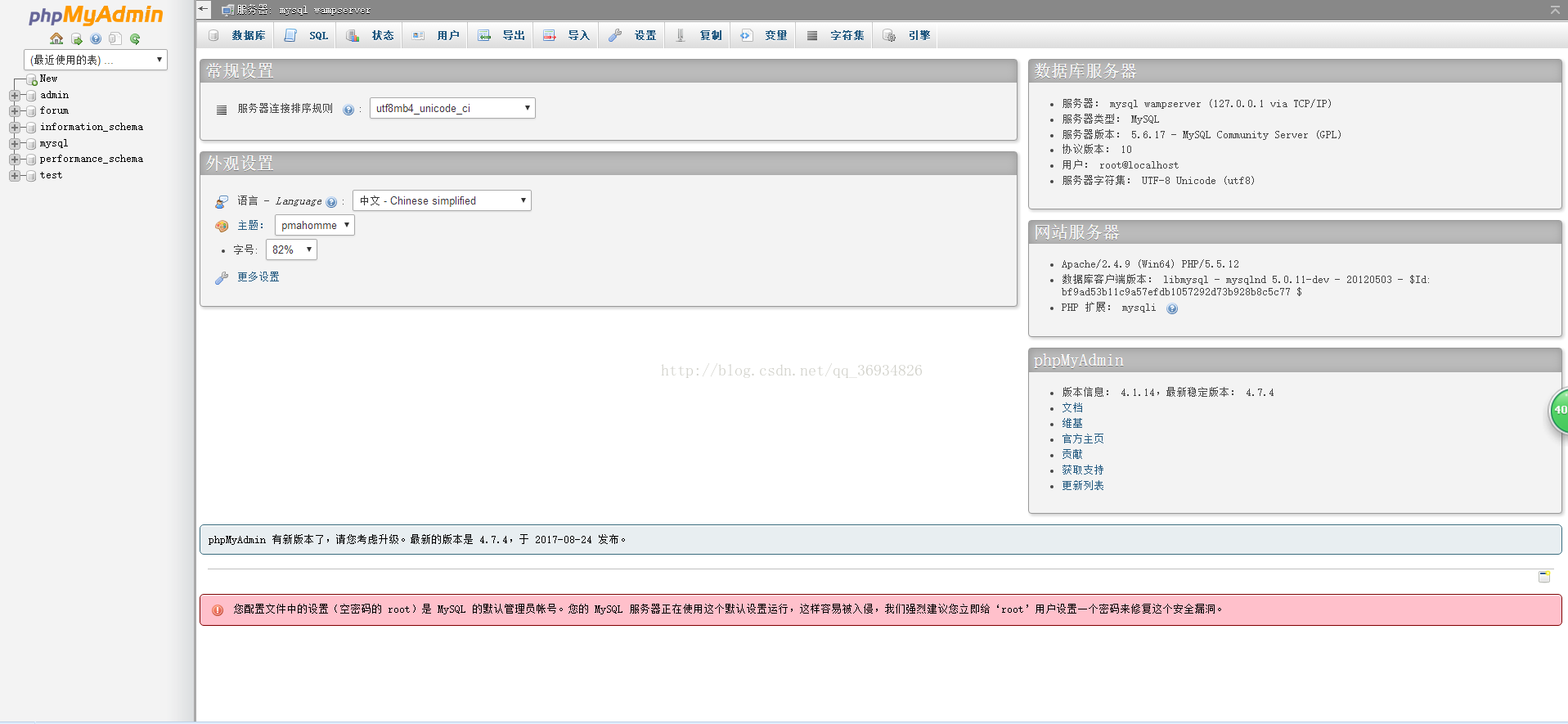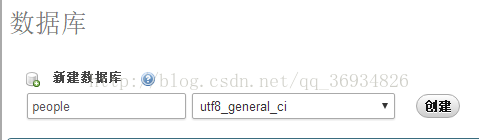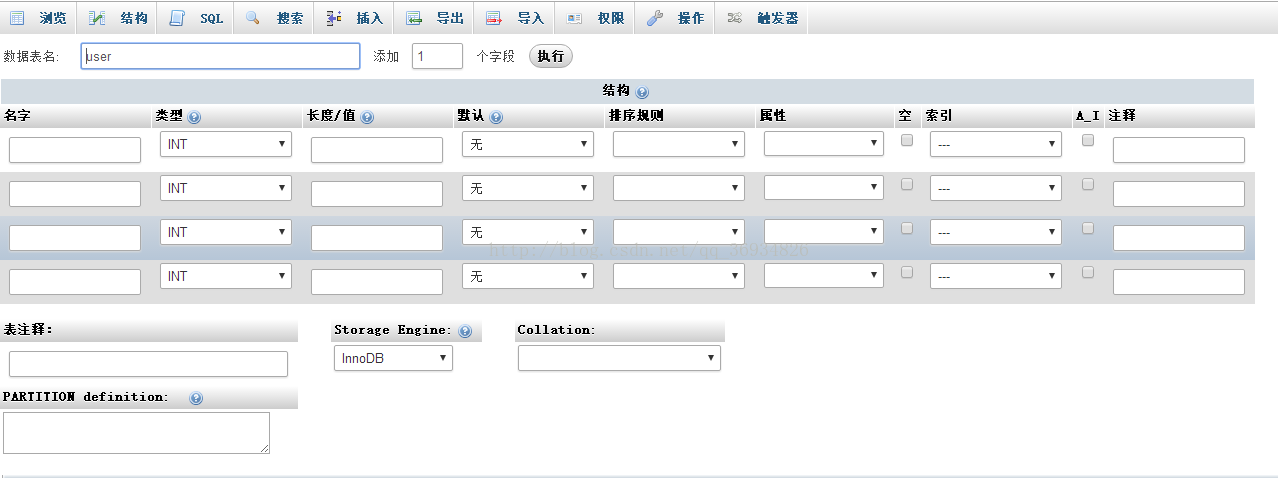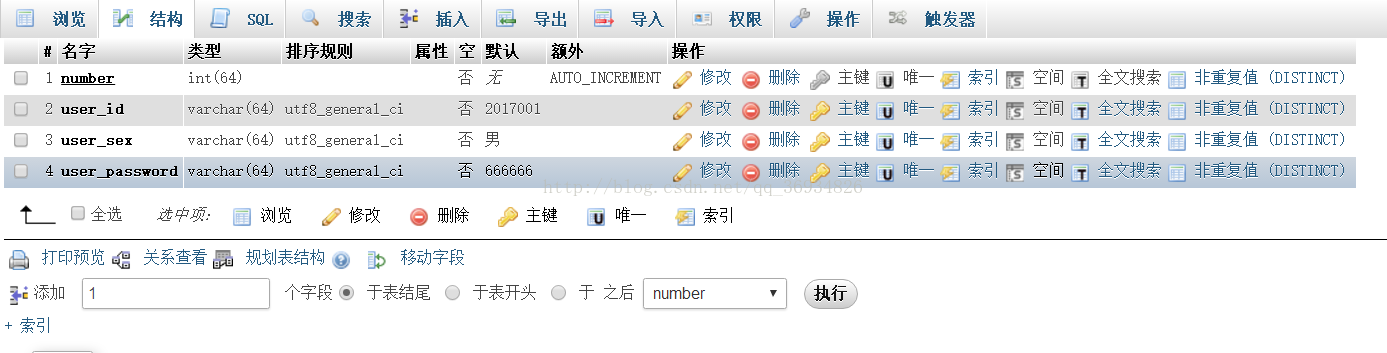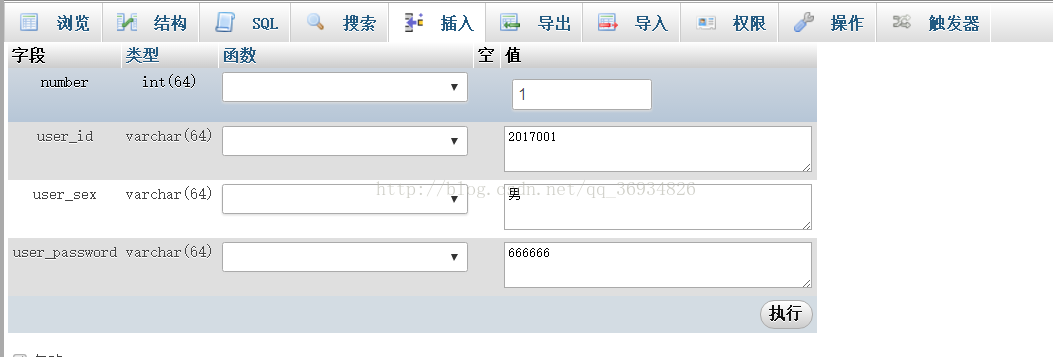今天给入门级小白介绍一种以PHP作为后台环境做简单的登录注册页面,首先我们需要配置环境,我们不用专门去下载配置PHP环境,只需要用一个软件就一切搞定,那就是强大的wampserver官方网站 ,你可以在官网里面下载也可以直接在国内一些下载平台里搜索wampserver下载。在安装之前你要先安装Visual C++(如果之前没安装过必须得安装,安装过就不用了),不然系统会提示你缺少msvcr100.dll文件或者msvcr110.dll文件,这里提供个Visual C++程序包,里面含有两个程序,最好都安装一下,没有提示你缺失文件就说明你之前安装过visual c++就不用安装。
安装好后我们就开始来使用wampserver,首先启动软件,在电脑右下角会出现一个小图标,图标为红色表示正在启动或者启动失败,正常情况下等待几秒图标变成绿色就表示服务开启成功,如果一直是红色状态那只好关掉重新启动。验证服务器是否启动成功的方法:打开一个浏览器在网址栏里输入localhost或者127.0.0.1然后敲回车,如果出现下面的页面就说明服务器启动成功。
然后就是数据库的建立,很多初学者都是通过图形界面创建数据库的也包括博主,当然也可以通过控制台创建数据库,为了让更多的小白能很好的理解,这里呢我也就介绍图形界面的创建方法。
首先单击右下方的wampserver小图标选择phpMyadmin,然后在浏览器里面就会弹出一个页面,这个就是数据库管理页面,第一次使用的账号是root密码是空,进入主界面之后可以在里面修改账号和密码(这个账号和密码在后面的php数据库连接处要用到),主界面是这样的
在左边的列表里选择new进行新建数据库(其他的不要动),这里我们先创建一个名为people的数据库,字符编码设为utf8_general_ci
创建成功后左边的列表就会多一个people的选项,这个就是我们刚刚创建的数据库。点击这个people开始创建数据表,这个表名字设为user,字段数暂时设为4,这个字段数表示的是你的每个user要设置的属性个数(后面设置字段的时候会知道了),执行之后就会进入下面的页面
可以看到可填的行数只有四行,这就是上一步我们设置的字段数为4,如果你想再添加字段可以在该页面上方选择添加字段。在这里简单讲解一下每个字段里属性:名字就是每个user的属性名,比如ID、性别、密码等等;类型是选择数据类型;长度是确定该字段的最大长度(有上限);默认是表示该字段的初始值;排序规则也就是编码规则我一般都是选择的utf8;属性里设置二进制、无符号型等等;选择空就表示该字段允许为空,不选择就是不能为空;索引里选择主键搜索、全文搜索等;A_I勾选后表示自增;注释就是写备注嘛这个很好理解。说了之后好多小白可能听得一脸懵逼,不用担心我们接下来通过实际操作来进行理解。在这里我设置number、user_id、user_sex、user_password四个字段,各个属性看图吧。
设置之后就会转到下面的页面,可以看到我在number里选择了A_I也就是自增,并且在number这一栏主键那个地方也是灰色的,意思也就是默认number为主键,对于主键需要解释一下,主键值的是一个列或多列的组合,其值能唯一地标识表中的每一行,通过它可强制表的实体完整性。主键主要是用于其他表的外键关联,以及本记录的修改与删除。注意主键在真正的应用时在业务中并无实际的意义,也不会设置的那么简单,有的时候用的GUID或者其他,我这里的设置仅仅是作为一个演示。
数据表字段设置好了之后我们就可以开始写PHP代码了,在写之前呢先在数据库里增加两个用户,这里我们选择插入选项卡,然后填写相关属性,第一个我设置number为1,其他为默认,第二个我不填number,其他信息修改一下。最后选择浏览查看刚刚插入的两个用户。
可以看到第二个我并没有填写number它默认为2,这就是我们开始设置数据表字段的时候选择A_I的原因。
代码实现部分在第二节将会给出,敬请期待!